
Modes de fusion
Alors que le paramètre Opacité définit un niveau uniforme de transparence d’une couche,
les modes de fusion offrent des options plus créatives permettant de contrôler l’interaction
des images superposées, et ce en fonction des couleurs de chaque couche. Par défaut,
le mode de fusion de chaque couche est défini sur Normal, ce qui signifie que les
modifications apportées à l’opacité d’une couche sont appliquées de manière uniforme
à toute l’image.
322
Chapitre 7
Compositing standard

Les modes de fusion peuvent créer des zones transparentes sur une couche quelle que
soit la valeur de son paramètre Opacité. Cela s’explique par le fait que les pixels d’une
image pour laquelle un mode de fusion a été sélectionné ont été fusionnés avec les pixels
d’autres couches se trouvant juste en dessous sur le canevas. Par exemple, si vous avez
superposé deux couches, puis défini le mode de fusion de la couche supérieure sur
Superposition, les zones sombres de l’image superposée deviennent transparentes ; quant
aux zones claires, elles deviennent plus unies, comme le montre l’image ci-dessous :
Important :
la transparence créée à l’aide de la plupart des modes de fusion disponibles
affecte uniquement la façon dont une couche est combinée avec les couches superposées
situées en dessous. Ces modes de fusion ne modifient en rien le canal alpha de la couche.
Pour plus d’informations sur les modes de fusion qui influent sur le canal alpha d’une
couche, consultez
Modes de fusion ayant un impact sur les canaux alpha
.
Chaque mode de fusion permet de fusionner les couches différemment. Par exemple,
lorsque vous définissez le mode de fusion de la couche supérieure sur Multiplier, vous
obtenez un résultat opposé à celui du mode Superposition, car les zones sombres de
l’image restent unies et les zones claires deviennent transparentes.
323
Chapitre 7
Compositing standard

Les modes de fusion ne s’appliquent qu’à la fusion d’une couche avec celles situées en
dessous. Les couches situées au-dessus n’ont aucun effet sur cette interaction, même si
elles sont transparentes. Dans l’exemple qui suit, les couches de texte situées au niveau
supérieur n’ont aucun effet sur les images fusionnées se trouvant en dessous.
Dans le cas de couches superposées ayant chacune un mode de fusion différent, les deux
couches situées tout en bas sont fusionnées en premier, puis le résultat obtenu est
fusionné avec la couche située juste au-dessus, et ainsi de suite jusqu’à ce que toutes les
couches superposées soient fusionnées pour obtenir l’image finale. De plus, chaque
couche ayant un mode de fusion différent, elle n’interagit qu’avec l’image inférieure
(qu’elle soit composée d’une seule couche ou de deux couches fusionnées).
Chaque mode de fusion de Motion agit conjointement avec le paramètre Opacité pour
modifier l’interaction entre les couches au premier plan et à l’arrière-plan. En ajustant
l’opacité d’une couche, l’effet de fusion appliqué à la couche est diminué, même si celle-ci
risque d’être moins visible. Cela vous permet de personnaliser au mieux tout mode de
fusion.
Les modes de fusion ne s’appliquent qu’aux couches superposées et n’ont aucun impact
sur la couleur d’arrière-plan de votre projet (sauf si vous définissez l’arrière-plan sur
Environnement). Si vous spécifiez un mode de fusion pour une couche qui n’est
superposée à aucune autre couche, elle n’est pas modifiée.
Pour modifier le mode de fusion d’une couche sélectionnée
Procédez de l’une des manières suivantes :
µ
Choisissez une option dans le menu local Mode de fusion de la palette.
µ
Sélectionnez une option dans le menu local Mode de fusion de l’inspecteur Propriétés.
µ
Choisissez Objet > Mode de fusion, puis sélectionnez une option dans le sous-menu.
µ
Affichez la colonne Mode de fusion dans la liste Couches (choisissez Présentation >
Colonnes des couches > Mode de fusion), puis sélectionnez une option dans le menu
local Mode de fusion d’une couche.
324
Chapitre 7
Compositing standard
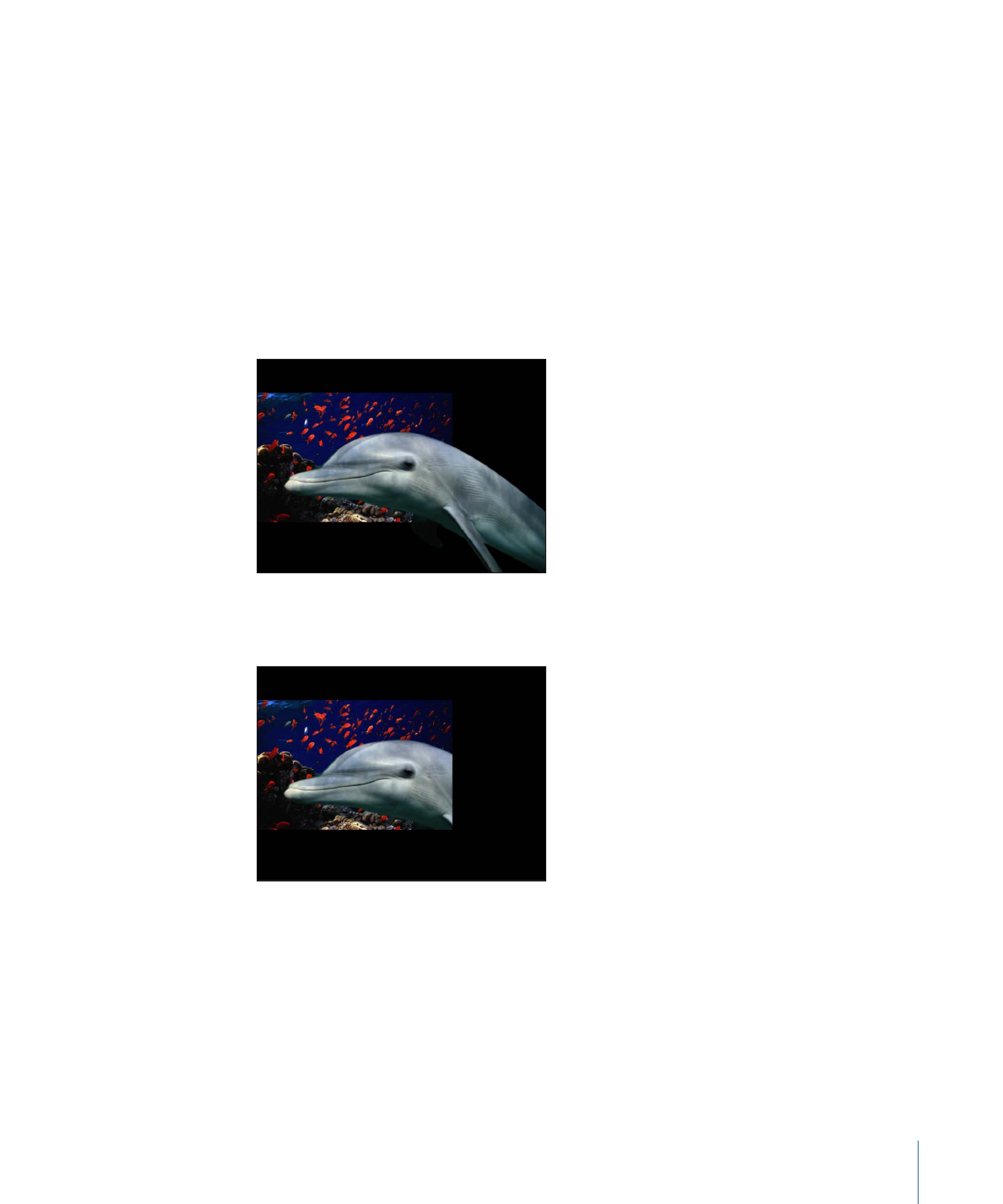
µ
Cliquez sur une couche sur le canevas tout en maintenant la touche ctrl enfoncée, puis
choisissez une option dans le sous-menu Mode de fusion du menu contextuel.
µ
Cliquez sur une couche dans la liste Couches ou la timeline tout en maintenant la touche
ctrl enfoncée, puis choisissez une option dans le sous-menu Mode de fusion du menu
contextuel.